![[Diselesaikan] Bagaimana untuk Membetulkan Minecraft Tidak Akan Melancarkan Windows 11 & 10? [Diselesaikan] Bagaimana untuk Membetulkan Minecraft Tidak Akan Melancarkan Windows 11 & 10?](/resources1/images2/image-4437-0408151222698.png)
Bermasalah dengan Minecraft tidak akan dilancarkan pada Windows PC/komputer riba? Tertanya-tanya mengapa pelancar Minecraft tidak dapat dibuka dan tidak tahu bagaimana untuk menyelesaikan isu yang menjengkelkan ini?
Kemudian Bersantai, seperti hari ini dalam artikel ini, anda akan mengetahui kemungkinan pembetulan yang boleh dilaksanakan untuk menyelesaikan Minecraft tidak akan dilancarkan dalam Windows 11 & 10 OS dan menikmati permainan anda.
Minecraft adalah salah satu permainan yang paling popular dan menarik selama beberapa dekad. Tetapi dari semasa ke semasa pemain menghadapi pelbagai isu dan ralat seperti Minecraft terus ranap semasa bermain dan tidak dapat dibuka pada komputer anda
Baru-baru ini ramai pengguna didapati melaporkan Minecraft tidak akan melancarkan masalah pada Komuniti Microsoft
Hello, I bought Minecraft java a while ago, two days ago I updated my pc to the new windows, after doing this, and I can no longer open the Minecraft java launcher so I am not able to play. Please help thanks.
Nah, ramai pemain kecewa dengan isu ini. tetapi bernasib baik ada cara yang berkesan untuk ramai untuk menyelesaikan masalah pelancar M inecraft tidak akan membuka tetapi ketahui dahulu sebab biasa yang bertanggungjawab untuk masalah itu.
Mengapa Minecraft Tidak Akan Dilancarkan pada Windows 10 & 11?
Di bawah lihat beberapa sebab yang mungkin bertanggungjawab untuk masalah tersebut.
- Kemungkinan besar sistem anda tidak memenuhi keperluan sistem minimum untuk bermain Minecraft
- Permainan ini tidak serasi dengan versi Windows atau anda tidak menjalankannya sebagai pentadbir.
- Disebabkan pemacu kad grafik yang lapuk atau tidak serasi
- Jika anda telah memasang Mod maka ini juga boleh menyebabkan masalah
- Antivirus atau Firewall pihak ketiga mungkin menyebabkan konflik semasa memuatkan Minecraft
- Pelancar Minecraft tidak akan dibuka jika menjalankan dua MinecraftLauncher.exe.
Sekarang ikuti penyelesaian pakar untuk membetulkan ralat secara kekal dan mulakannya dengan mudah.
Bagaimana Saya Betulkan Minecraft Tidak Akan Melancarkan Windows 11?
Baiklah, sebelum menuju ke arah pembaikan terlebih dahulu pastikan sistem anda memenuhi keperluan sistem yang diperlukan untuk bermain permainan dengan lancar.
Isi kandungan
Penyelesaian 1 – Semak Keperluan Sistem Minecraft
Pertama sekali pastikan sistem Windows memenuhi keperluan sistem yang diperlukan untuk bermain Minecraft.
Disyorkan:
- CPU : Intel Core i5-4690 3.5GHz / AMD A10-7800 APU 3.5 GHz atau setara
- GPU : Siri GeForce 700 atau AMD Radeon Rx 200 Series (tidak termasuk set cip bersepadu) dengan OpenGL 4.5
- RAM : 8GB
- HDD : 4GB (SSD disyorkan)
- OS (disyorkan 64-bit):
- Windows : Windows 10
- macOS : macOS 10.12 Sierra
- Linux: Sebarang pengedaran moden dari 2014 dan seterusnya
Minimum:
- CPU : Intel Core i3-3210 3.2 GHz / AMD A8-7600 APU 3.1 GHz atau setara
- GPU (Bersepadu): Intel HD Graphics 4000 (Ivy Bridge) atau siri AMD Radeon R5 (garisan Kaveri) dengan OpenGL 4.4*
- GPU (Discrete): Nvidia GeForce 400 Series atau AMD Radeon HD 7000 series dengan OpenGL 4.4
- RAM: 4GB
- HDD: Sekurang-kurangnya 1GB untuk teras permainan, peta dan fail lain
- OS:
- Windows : Windows 7 dan ke atas
- macOS : Mana-mana OS X 64-bit menggunakan 10.9 Maverick atau lebih baharu
- Linux : Sebarang pengedaran 64-bit moden dari 2014 dan seterusnya
- Sambungan Internet yang stabil diperlukan untuk memuat turun fail Minecraft, selepas itu main luar talian boleh dilakukan.
Sekarang jika sistem Windows 10 anda sepadan dengan keperluan sistem yang diperlukan untuk bermain permainan tetapi masih, Minecraft tidak akan dimuatkan kemudian pergi ke tweak seterusnya.
Penyelesaian 2 – Jalankan Minecraft sebagai Pentadbir
Seperti yang dinyatakan di atas, jika anda tidak menjalankan Minecraft sebagai pentadbir maka ini juga boleh menyebabkan masalah. Jadi, ikuti langkah untuk menjalankan Minecraft sebagai pentadbir, kerana ramai pemain berjaya menyelesaikan isu itu hanya dengan menjalankannya sebagai pentadbir.
- Untuk berbuat demikian, klik kanan pada Minecraft > pilih Jalankan sebagai pentadbir > dan lancarkan permainan untuk mengesahkan sama ada ia mula berjalan dengan betul.
Penyelesaian 3 – Tamatkan Proses Minecraft
Ramai pemain menyebut isu Minecraft tidak akan dilancarkan muncul kerana dua proses MinecraftLaucher.exe berjalan dalam Pengurus Tugas.
Jadi, di sini adalah dicadangkan untuk membuka Pengurus Tugas > dan mulakan semula permainan.
Ikuti langkah-langkah untuk berbuat demikian:
- Tekan CTRL + SHIFT + DELETE > untuk membuka Pengurus Tugas
- Kemudian dalam tab Proses > cari Minecraft > klik kanan untuk memilih Tugas Akhir
![[Diselesaikan] Bagaimana untuk Membetulkan Minecraft Tidak Akan Melancarkan Windows 11 & 10? [Diselesaikan] Bagaimana untuk Membetulkan Minecraft Tidak Akan Melancarkan Windows 11 & 10?](/resources1/images2/image-9025-0408151223115.jpg)
Sekarang lancarkan Minecraft sekali lagi dan sahkan sama ada ia dibuka atau tidak.
Penyelesaian 4 – Jalankan Permainan dalam Mod Keserasian
Jika masih menghadapi masalah Minecraft tidak melancarkan, cuba jalankan permainan dalam mod keserasian.
Ikuti langkah-langkah untuk berbuat demikian:
- Klik kanan Minecraft > dan daripada menu pilih Properties .
![[Diselesaikan] Bagaimana untuk Membetulkan Minecraft Tidak Akan Melancarkan Windows 11 & 10? [Diselesaikan] Bagaimana untuk Membetulkan Minecraft Tidak Akan Melancarkan Windows 11 & 10?](/resources1/images2/image-6255-0408173125185.png)
- Kemudian pada tetingkap Properties > pergi ke tab Keserasian.
- Dan di bawah Mod keserasian ,> tandai kotak Jalankan program ini dalam mod keserasian dan daripada menu lungsur pilih OS anda
![[Diselesaikan] Bagaimana untuk Membetulkan Minecraft Tidak Akan Melancarkan Windows 11 & 10? [Diselesaikan] Bagaimana untuk Membetulkan Minecraft Tidak Akan Melancarkan Windows 11 & 10?](/resources1/images2/image-1199-0408151223931.png)
Dianggarkan kini pelancar Minecraft tidak akan membuka masalah Windows 10 telah diperbaiki.
Penyelesaian 5 – Kemas kini Pemacu Kad Grafik
Banyak kali pemacu grafik yang lapuk juga boleh menyebabkan masalah dengan permainan. Jadi, jika tiada penyelesaian yang diberikan di atas tidak akan berfungsi untuk anda maka untuk membetulkan Minecraft tidak akan membuka Windows 10 cuba mengemas kini pemacu kad grafik.
Ikuti langkah yang diberikan:
- Klik kanan ikon Windows > pilih Pengurus Peranti.
![[Diselesaikan] Bagaimana untuk Membetulkan Minecraft Tidak Akan Melancarkan Windows 11 & 10? [Diselesaikan] Bagaimana untuk Membetulkan Minecraft Tidak Akan Melancarkan Windows 11 & 10?](/resources1/images2/image-5787-0408151224346.png)
- Kemudian kembangkan entri Penyesuai paparan > dwiklik kad grafik.
- Sekarang di bawah tab Pemacu > pilih Kemas kini pemacu > pilih Cari secara automatik untuk perisian pemacu yang dikemas kini.
![[Diselesaikan] Bagaimana untuk Membetulkan Minecraft Tidak Akan Melancarkan Windows 11 & 10? [Diselesaikan] Bagaimana untuk Membetulkan Minecraft Tidak Akan Melancarkan Windows 11 & 10?](/resources1/images2/image-6618-0408151225796.jpg)
- Dan ikut arahan pada skrin.
Kadangkala, Windows tidak dapat mencari perisian pemacu yang dikemas kini, jadi, dalam kes ini, disyorkan untuk menggunakan Driver Easy. Ini adalah alat lanjutan yang hanya dengan mengimbas sekali mengesan dan mengemas kini keseluruhan pemacu sistem.
Dapatkan Pemandu Mudah untuk Kemas Kini Pemacu Kad Grafik Secara Automatik
Penyelesaian 6 – Pastikan Permainan dan Windows dikemas kini
Jika permainan dan sistem Windows anda tidak dikemas kini maka ini juga boleh menyebabkan masalah. Jadi pastikan anda mengekalkan versi Windows anda dan Minecraft dikemas kini.
Untuk mengemas kini permainan, semak kemas kini yang tersedia melalui pelancar rasmi dan pasang kemas kini yang tersedia.
Untuk mengemas kini Windows 11 & 10 pergi ke Tetapan > Kemas Kini & Keselamatan > Kemas Kini Windows , > Semak kemas kini dan pasang kemas kini terkini yang tersedia.
Kemas kini sering dikeluarkan oleh pembangun untuk membetulkan pepijat, isu, lubang keselamatan yang sedia ada dan banyak lagi.
Penyelesaian 7 – Keluarkan Mod
Di Minecraft pelbagai mod tersedia dan pemain biasanya memasang Mod untuk pengalaman permainan yang lebih baik di Minecraft.
Tetapi dalam beberapa kes, mod boleh mengubah tingkah laku permainan dan menyebabkan pelbagai isu dan ralat. Jadi, jika anda menggunakan mod semasa bermain Minecraft pada Windows 10 PC kemudian alih keluarnya.
Ikuti langkah yang diberikan:
- Buka bar carian > taip %appdata% dan pilih pilihan muncul.
![[Diselesaikan] Bagaimana untuk Membetulkan Minecraft Tidak Akan Melancarkan Windows 11 & 10? [Diselesaikan] Bagaimana untuk Membetulkan Minecraft Tidak Akan Melancarkan Windows 11 & 10?](/resources1/images2/image-2927-0408151226213.jpg)
- Sekarang cari folder Minecraft > dan kembangkan folder Mods .
- Seterusnya dalam folder Mods alih keluar fail .
Selepas mengalih keluar fail, sahkan jika Minecraft tidak memuatkan isu itu telah diselesaikan atau tidak.
Penyelesaian 8 – Lumpuhkan Antivirus Pihak Ketiga
Ia mungkin berlaku program antivirus pihak ketiga menyekat Minecraft daripada memuatkan pada sistem Windows 10 anda.
Jadi, jika anda telah memasang program antivirus pihak ketiga maka nyahdayakannya buat sementara waktu dan cuba muatkan Minecraft sekali lagi .
Jika ini berkesan untuk anda maka antivirus anda adalah penyebabnya, jadi hubungi pusat sokongan antivirus untuk mendapatkan bantuan.
Penyelesaian 9 – Pasang semula Minecraft pada PC Windows Anda
Jika tiada pembetulan yang diberikan di atas berfungsi untuk anda menyelesaikan Minecraft tidak dilancarkan selepas menekan main, maka di sini dicadangkan untuk memasang semula Minecraft pada Windows 10 anda.
Ikuti langkah-langkah untuk berbuat demikian:
- Cari Minecraft dengan pergi ke lokasi C:\Program Files (x86)\Minecraft.
- Sekarang cari fail yang dinamakan dengan ikon permainan > klik dua kali padanya untuk menyahpasang permainan .
![[Diselesaikan] Bagaimana untuk Membetulkan Minecraft Tidak Akan Melancarkan Windows 11 & 10? [Diselesaikan] Bagaimana untuk Membetulkan Minecraft Tidak Akan Melancarkan Windows 11 & 10?](/resources1/images2/image-8551-0408151227043.jpg)
- Dan sebagai Minecraft saya telah dinyahpasang sepenuhnya > mulakan semula sistem Windows 10 anda
- Seterusnya, muat turun dan pasang versi permainan terkini dari tapak web rasmi.
Nah, kadangkala menyahpasang permainan secara manual tidak akan mengalih keluarnya sepenuhnya kerana beberapa entri pendaftaran dan fail sampahnya tertinggal dan menyebabkan gangguan pada kali berikutnya anda memasang permainan itu.
Jadi, sebaiknya gunakan penyahpasang pihak ketiga untuk mengalih keluar permainan dan aplikasi dengan mudah.
Dapatkan Revo Uninstaller untuk mengalih keluar aplikasi sepenuhnya
Jadi, ini adalah pembaikan yang sesuai untuk anda membetulkan Minecraft tidak akan dilancarkan pada Windows 10.
Jangan ragu untuk menjalankan Game Booster , ini akan membantu anda membetulkan FPS yang rendah dan meningkatkan pengalaman permainan dalam Minecraft.
- Ia meningkatkan permainan dan anda boleh bermain permainan yang lancar dan lebih pantas
- Mengoptimumkan PC anda untuk permainan yang lebih lancar dan responsif
- Dapatkan kadar FPS yang lebih baik
Soalan Lazim
1 - Apakah yang perlu saya lakukan jika Minecraft tidak memuatkan PS4?
Untuk membetulkan Minecraft tidak akan dimuatkan pada PS4 , mula-mula keluarkan cakera dan kemudian padamkan aplikasi dan selepas memadamkan aplikasi masukkan semula cakera itu. Sekarang anda boleh melihat kemas kini, pasangkannya. Anda boleh lihat sekarang Minecraft mula memuatkan pada PS4.
2 - Mengapa Minecraft tidak akan dimuatkan melepasi skrin Mojang?
Terdapat isu tertentu yang menyebabkan Minecraft Tidak Memuatkan Skrin Mojang Lepas . Sebahagian daripadanya ialah:
- Disebabkan pemacu grafik yang ketinggalan zaman
- Berbilang proses Minecraft berjalan di latar belakang
- Beberapa fail hilang semasa memasang Minecraft
- Disebabkan oleh ciri tindanan Discord, kerana ia menyebabkan konflik
3 - Bagaimanakah cara saya memaksa pelancar Minecraft baharu untuk mengemas kini?
Untuk memaksa kemas kini Minecraft mulakan Pelancar Minecraft > di sebelah kotak teks nama pengguna klik Pilihan> kemudian pada tetingkap Pilihan Pelancar > klik Kemas Kini Paksa > klik Selesai dan log masuk dengan bukti kelayakan Minecraft dan ia akan mula mengemas kini sendiri.
Kesimpulan
Di sini, kerja saya selesai. Saya cuba sedaya upaya untuk menyenaraikan pembaikan terbaik untuk menyelesaikan masalah Minecraft tidak akan melancarkan pada Windows 10.
Pastikan anda mengikuti penyelesaian mudah dan cepat yang disenaraikan dan semak mula memuatkan Minecraft pada sistem Windows 10.
Harap artikel itu berkesan untuk anda dan anda kini boleh mula menikmati permainan Minecraft.
Lebih-lebih lagi, jika tiada pembetulan yang diberikan di atas berfungsi untuk anda maka adalah berbaloi untuk mengimbas sistem anda dengan Alat Pembaikan PC , kerana kadangkala disebabkan isu dalaman berkaitan PC, pengguna mula menghadapi pepijat, isu dan ralat berkaitan permainan.
Semoga berjaya!!!
Penyelesaian 11: Padamkan folder Minecraft perayauan (Pasang semula Minecraft)
Jika tiada apa yang berjaya dalam memulihkan Minecraft setakat ini, anda mungkin perlu memasang semula permainan itu. Ini boleh dilakukan selepas menyahpasangnya dahulu dan kemudian memuat turun semula pelancar dari tapak web rasmi. Pastikan anda mengetahui maklumat log masuk anda sebelum mencuba kaedah ini! Anda memerlukannya untuk membenarkan akaun anda dan memuat turun Minecraft sekali lagi.
Kebanyakan pemasangan Minecraft anda boleh didapati dalam satu folder. Jika anda memadamkan folder ini dan kandungannya, Pelancar Minecraft perlu memuat turun semula fail yang betul. Ini boleh membetulkan fail permainan yang rosak atau hilang dan membolehkan anda melancarkan Minecraft.
Nota: Jika anda pernah bermain Minecraft sebelum ini dan ingin menyimpan dunia yang anda mainkan, pastikan anda membuat folder sandaran dan letakkan fail anda yang disimpan di dalamnya! Tidak tahu cara menyandarkan dunia Minecraft anda? Klik di sini!
Tekan kekunci Windows + R . Taipkan “%appdata%” tanpa tanda petikan dan tekan butang OK. Ini akan melancarkan tetingkap File Explorer dengan folder AppData terbuka.
Klik kanan pada folder bernama .minecraft untuk membuka menu konteksnya. Pilih Padam pilihan daripada pilihan yang tersedia. Kata amaran terakhir: pastikan anda menyandarkan sebarang data pemain, dunia yang disimpan, pek sumber atau mod yang anda mahu simpan!
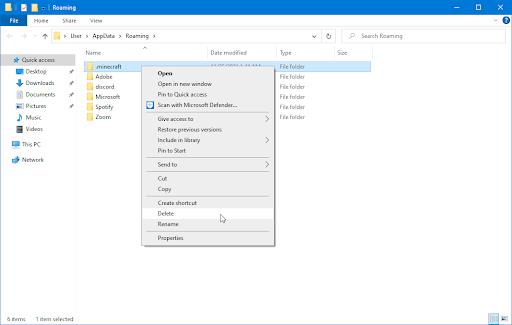
Selepas memadamkan folder, buka Pelancar Minecraft (sebaik-baiknya sebagai pentadbir) dan tunggu untuk memuat turun fail yang diperlukan. Setelah proses selesai, klik butang Main dan lihat jika anda dapat melancarkan Minecraft.

![[Diselesaikan] Bagaimana untuk Membetulkan Minecraft Tidak Akan Melancarkan Windows 11 & 10? [Diselesaikan] Bagaimana untuk Membetulkan Minecraft Tidak Akan Melancarkan Windows 11 & 10?](/resources1/images2/image-4437-0408151222698.png)
![[Diselesaikan] Bagaimana untuk Membetulkan Minecraft Tidak Akan Melancarkan Windows 11 & 10? [Diselesaikan] Bagaimana untuk Membetulkan Minecraft Tidak Akan Melancarkan Windows 11 & 10?](/resources1/images2/image-9025-0408151223115.jpg)
![[Diselesaikan] Bagaimana untuk Membetulkan Minecraft Tidak Akan Melancarkan Windows 11 & 10? [Diselesaikan] Bagaimana untuk Membetulkan Minecraft Tidak Akan Melancarkan Windows 11 & 10?](/resources1/images2/image-6255-0408173125185.png)
![[Diselesaikan] Bagaimana untuk Membetulkan Minecraft Tidak Akan Melancarkan Windows 11 & 10? [Diselesaikan] Bagaimana untuk Membetulkan Minecraft Tidak Akan Melancarkan Windows 11 & 10?](/resources1/images2/image-1199-0408151223931.png)
![[Diselesaikan] Bagaimana untuk Membetulkan Minecraft Tidak Akan Melancarkan Windows 11 & 10? [Diselesaikan] Bagaimana untuk Membetulkan Minecraft Tidak Akan Melancarkan Windows 11 & 10?](/resources1/images2/image-5787-0408151224346.png)
![[Diselesaikan] Bagaimana untuk Membetulkan Minecraft Tidak Akan Melancarkan Windows 11 & 10? [Diselesaikan] Bagaimana untuk Membetulkan Minecraft Tidak Akan Melancarkan Windows 11 & 10?](/resources1/images2/image-6618-0408151225796.jpg)
![[Diselesaikan] Bagaimana untuk Membetulkan Minecraft Tidak Akan Melancarkan Windows 11 & 10? [Diselesaikan] Bagaimana untuk Membetulkan Minecraft Tidak Akan Melancarkan Windows 11 & 10?](/resources1/images2/image-2927-0408151226213.jpg)
![[Diselesaikan] Bagaimana untuk Membetulkan Minecraft Tidak Akan Melancarkan Windows 11 & 10? [Diselesaikan] Bagaimana untuk Membetulkan Minecraft Tidak Akan Melancarkan Windows 11 & 10?](/resources1/images2/image-8551-0408151227043.jpg)
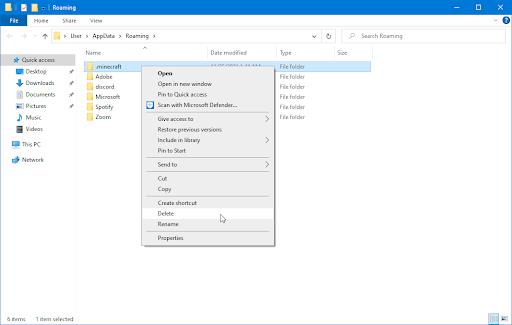

![[11 Cara] Betulkan Ralat DLL atau Isu Fail DLL Hilang dalam Windows 10 & 11 [11 Cara] Betulkan Ralat DLL atau Isu Fail DLL Hilang dalam Windows 10 & 11](https://luckytemplates.com/resources1/l1update/image-5496-1220134145192.png)

![Betulkan Kod Ralat Kedai Windows 10 0x80072ee7 [7 Penyelesaian Berfungsi] Betulkan Kod Ralat Kedai Windows 10 0x80072ee7 [7 Penyelesaian Berfungsi]](https://luckytemplates.com/resources1/l1update/image-9048-1220134145211.png)




